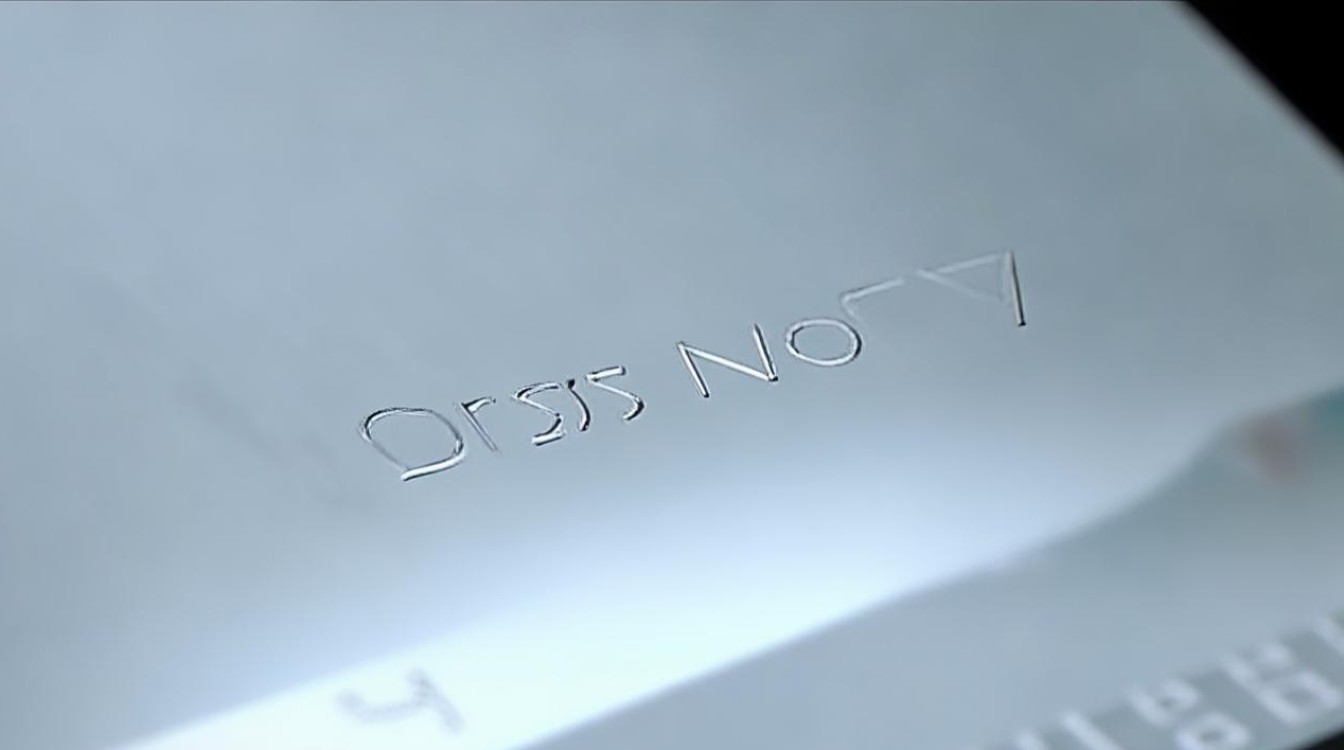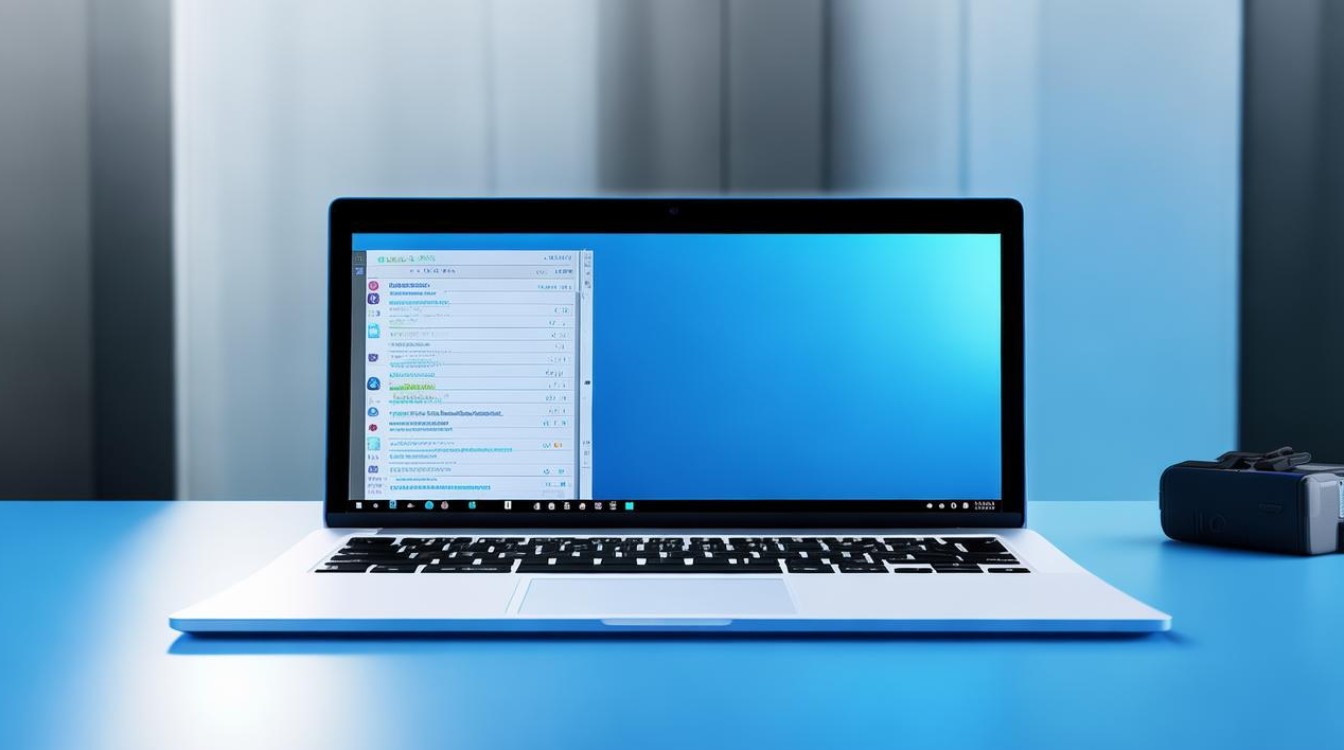dvd找不到驱动
shiwaishuzidu 2025年4月25日 20:47:01 驱动 7
DVD找不到驱动可能是光驱故障、驱动未安装或系统问题,可检查设备管理器,更新或重装驱动,若硬件损坏则需维修或更换。
当遇到DVD找不到驱动的情况时,可能会给使用带来诸多不便,以下是关于此问题的详细分析与解决方法:

问题表现及可能原因
-
设备管理器中无显示:在设备管理器中找不到“DVD/CD-ROM驱动器”类别下的相应设备,可能是硬件连接故障,如光驱数据线或电源线松动、损坏;也可能是BIOS设置问题,导致光驱未被正确识别。
-
显示黄色感叹号:设备管理器中有DVD驱动器设备,但标有黄色感叹号,通常表示驱动安装不正确或存在兼容性问题,比如驱动程序版本过旧、不兼容当前操作系统,或者在系统更新后驱动未及时更新。
-
系统无法识别:操作系统无法识别DVD驱动器,可能是注册表相关项出现问题,或者是系统文件损坏,影响了对光驱的正常驱动。

解决方法
| 解决方法 | 具体操作步骤 | 适用场景 | 注意事项 |
|---|---|---|---|
| 检查硬件连接 | 关闭电脑,切断电源,打开机箱,检查光驱的数据线和电源线是否连接牢固,有无松动、损坏等情况,若数据线损坏,可更换一根合适的数据线;若电源线有问题,确保其连接到稳定的电源接口上。 | 光驱数据线或电源线松动、损坏导致的找不到驱动。 | 操作前需先释放身体静电,避免损坏硬件;若不熟悉硬件操作,建议参考电脑主板和光驱的说明书。 |
| 检查BIOS设置 | 开机时按下进入BIOS设置的按键(通常是Del、F2等键,具体按键根据电脑主板型号而定),进入BIOS界面后,找到“Standard CMOS Features”或“Main”等选项,查看是否有关于光驱的设置,确保光驱已被启用,若未启用,将其设置为“Enabled”,然后保存并退出BIOS。 | BIOS中光驱设置被禁用导致的找不到驱动。 | 不同品牌和型号的电脑进入BIOS的方法和设置选项可能不同,需谨慎操作,以免造成其他设置错误。 |
| 更新驱动程序 | 右击开始按钮,选择“计算机管理”,在计算机管理窗口中点击“设备管理器”,在设备管理器中找到“DVD/CD-ROM驱动器”类别,若没有显示,可点击“操作”菜单,选择“扫描检测硬件改动”,若有设备显示但有问题,右击该设备,选择“属性”,在“驱动程序”选项卡中点击“更新驱动程序”,按照提示完成驱动更新,也可到光驱厂商的官方网站下载对应型号的最新驱动程序,然后进行安装。 | 驱动程序版本过旧、不兼容或损坏导致的找不到驱动。 | 下载驱动程序时要确保从官方正规渠道下载,以免下载到恶意软件;安装驱动前最好备份重要数据,以防万一。 |
| 修改注册表 | 按下“Win+R”键,打开“运行”对话框,输入“regedit”并回车,打开注册表编辑器,依次展开“HKEY_LOCAL_MACHINE\SYSTEM\CurrentControlSet\Control\Class{4D36E965-E325-11CE-BFC1-08002BE10318}”,在右侧窗口中找到“UpperFilters”和“LowerFilters”这两个键值,并将其删除,关闭注册表编辑器,重启电脑。 | 因注册表错误导致系统无法识别DVD驱动器。 | 修改注册表有一定风险,操作不当可能导致系统不稳定甚至崩溃,所以在操作前一定要备份注册表;若对注册表不熟悉,建议先咨询专业人士。 |
| 系统修复 | 对于Windows系统,可以使用系统自带的修复工具,如在Windows 10中,可在“设置”-“更新和安全”-“恢复”中,选择“立即重启”进行系统修复,也可使用系统安装光盘或U盘启动盘,进入系统修复模式,选择“自动修复”或“命令提示符”等选项,尝试修复系统文件和驱动问题。 | 系统文件损坏或系统故障导致的找不到驱动。 | 使用系统修复工具时,要确保有足够的时间和稳定的电源供应;若使用安装光盘或U盘启动盘,要确保其完整性和可用性。 |
常见问题及解答
Q1:为什么我的电脑之前能用DVD驱动器,现在突然找不到驱动了?
A1:可能是近期进行了系统更新、安装了某些软件导致驱动冲突,或者硬件出现松动、损坏等情况,比如系统更新后,原有的光驱驱动可能未及时更新,出现兼容性问题;或者在移动电脑过程中,光驱的数据线或电源线松动了。
Q2:我按照上述方法更新了驱动程序,但还是找不到DVD驱动器,怎么办?

A2:如果更新驱动后仍无法解决问题,可以尝试以下方法:一是再次检查硬件连接,确保数据线和电源线连接良好;二是检查BIOS设置是否正确;三是卸载当前安装的驱动,然后重新安装;四是使用系统自带的故障排除工具,如Windows系统中的“疑难解答”功能,对硬件和设备进行检测和修复。